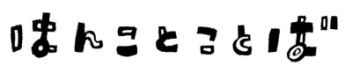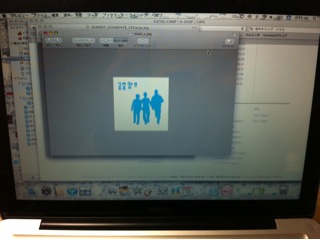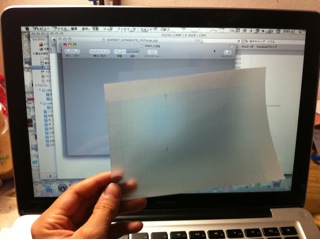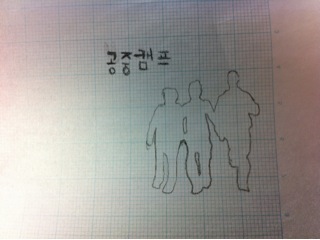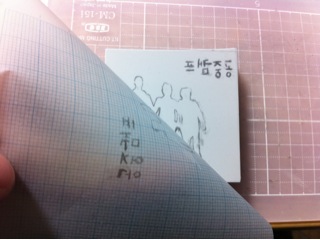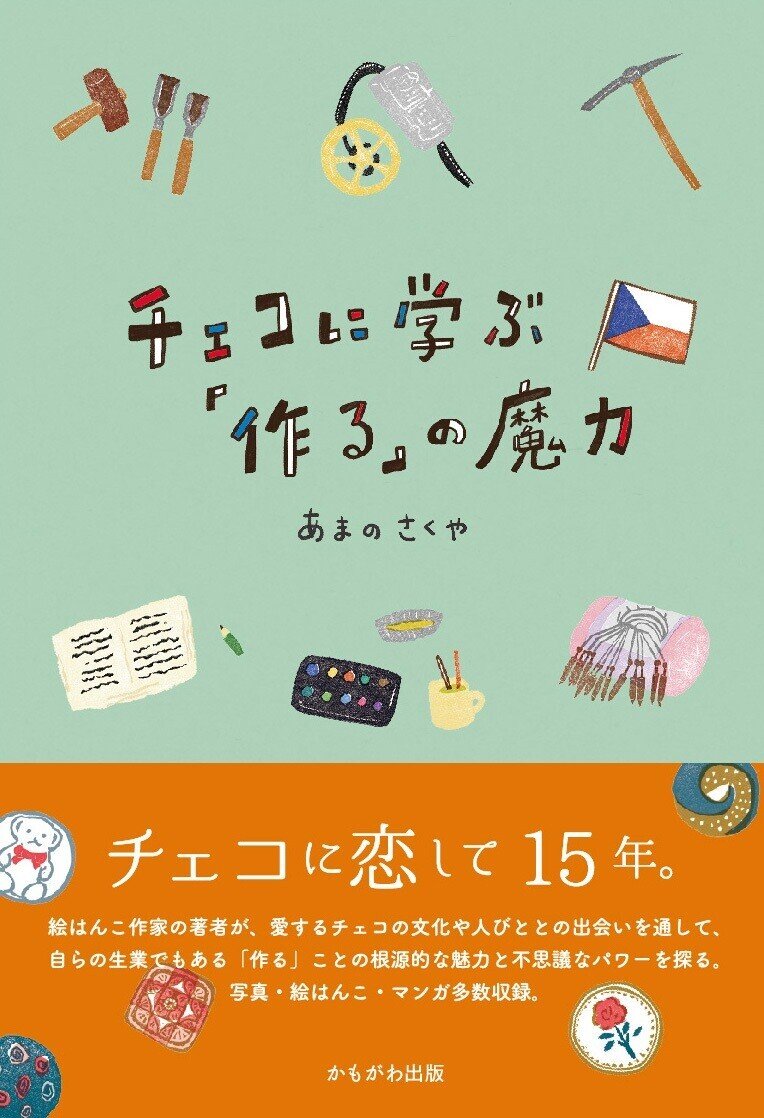消しゴムはんこ講座第一回 下絵~消しゴム盤面へ~編
消しゴムはんこの作り方講座 第1回!
まず、消しゴムはんこを作る大まかな手順といえば、
1、トレーシングペーパーに、鉛筆で下絵を書く。
2、下絵を消しゴムにうつす(絵・文字が鏡のように逆になるのではんこになります)
3、彫る(カッター/彫刻刀などやり方は色々。私は彫刻刀の、「三角刀」という、V字型のものを使っています)
4、持ち手をつける などの仕上げ
こんなところですか。
そのなかで、今日は1~2あたりを書ければいいかな?
下絵にも色々あり、イラストが得意なかたは直接トレーシングペーパーに描いたりしたものを下絵とする方もいます。
私は、純粋なイラストは描けないので、例えば人物ハンコを彫る場合は、
その人の写真を、PC画面、またはiphoneでうつしだし、それをトレーシングペーパーで写しとり、その後元の画像を見ながら直接手を加えていくような感じです。
では、写真付きでおとどけ。
①画像を、PC画面に映し出します。
今回は、この水色のロゴを彫ります。
※韓国にあるライブバー・空中キャンプというお店のロゴです。
③マスキングテープで、トレーシングペーパーを固定します。
このとき、彫りたいサイズに合わせて画像のサイズ表示を変えます。
今回は、5×5cmのサイズで彫りますのでサイズを合わせています。

PCの構造によるかと思いますが、光度を上げるとより画像が見やすくなります。

画像にもよりますが、それだけだとどうしても見づらいので、最終的には元の画像を見ながら手を加えていきます。
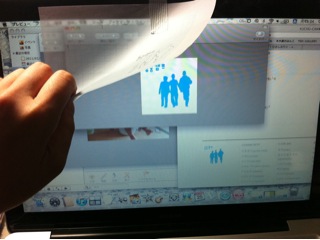
⑥描いた下絵を、消しゴムにうつします。
トレーシングペーパーを裏返し、鉛筆で描いた面を消しゴムの盤面に当てます。

⑦指やつめ先でトレーシングペーパーをこすります。
力を入れるよりは、まんべんなく絵をこすって全部がきちんと写るようにします。
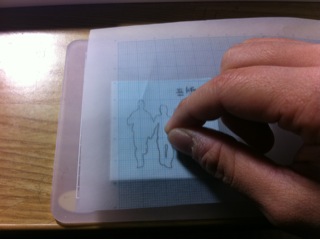
※ちなみに、iphoneでも同様のことができますよ!!
要領は、PCとまったく同じです。画像を映しだして、トレーシングペーパーを当てるだけ。
ただしiphoneの場合はタッチパネルで、描くときに画面が反応してしまうので動いてしまうところが難点。
しかし手軽なのでおすすめです。
ちなみに、PCもiphoneも、力を入れすぎると画面に傷がつく可能性もありますので、ご注意くださいね。
ちなみに私がシャープペンシルや鉛筆などでやってる分には、今のところ傷がついたりはしていません。
そういうところに神経質な方はやめたほうがいいかもしれません。
と、いうことで!
ひと通り、下絵~消しゴム板へうつしました、よ。
続きはコチラ。第2回、彫る編。